Le nouveau navigateur web Microsoft Edge, fondé sur le projet Chromium, le même moteur que celui utilisé par Google Chrome, offre une navigation optimisée pour les ordinateurs sous Windows 10. Une caractéristique notable est la possibilité d’intégrer des extensions provenant aussi bien de Microsoft que du Chrome Web Store. Voici comment procéder à leur installation et à leur utilisation.
Avant de commencer, il est nécessaire de télécharger le navigateur Microsoft Edge et de l’installer sur votre système.
Installation et utilisation des extensions Microsoft dans Microsoft Edge
À l’instar de Chrome, Microsoft Edge permet l’ajout de modules complémentaires, appelés extensions, qui enrichissent ses fonctionnalités.
Pour visualiser les extensions actuellement installées sur Edge, cliquez sur l’icône de menu (trois points horizontaux) située en haut à droite de la fenêtre, puis sélectionnez l’option « Extensions » afin d’accéder au menu dédié.
Par défaut, Edge n’intègre aucune extension préinstallée. Pour installer vos propres extensions, cliquez sur le lien « Obtenir les extensions du Microsoft Store » dans le menu de gauche.
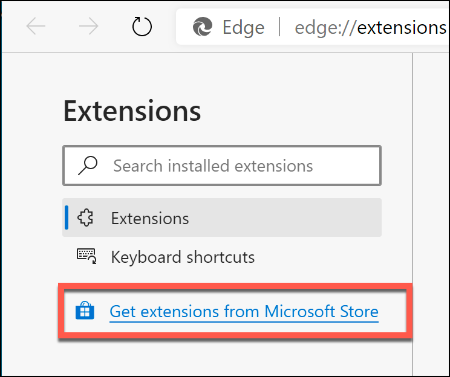
Cela vous redirigera vers le Microsoft Store spécifiquement pour Edge, où les extensions sont classées par catégorie, chacune ayant une fonction spécifique. Par exemple, la catégorie « Shopping » propose diverses extensions pour vous accompagner lors de vos achats en ligne.
Après avoir cliqué sur une extension qui vous intéresse, sélectionnez le bouton « Obtenir » pour lancer l’installation.
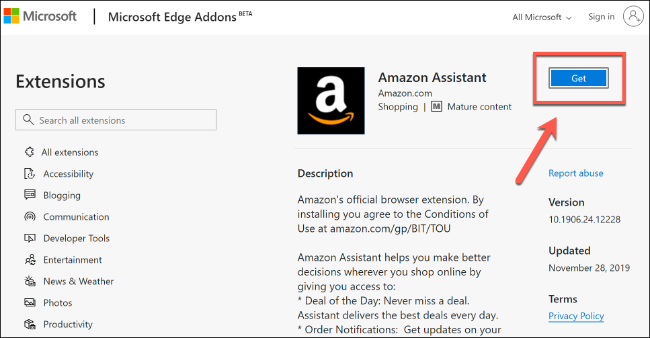
Edge affichera une fenêtre de confirmation, vous informant des autorisations que l’extension requiert (par exemple, l’accès à l’historique de navigation ou l’affichage de notifications).
Si vous souhaitez poursuivre l’installation, cliquez sur « Ajouter l’extension ».
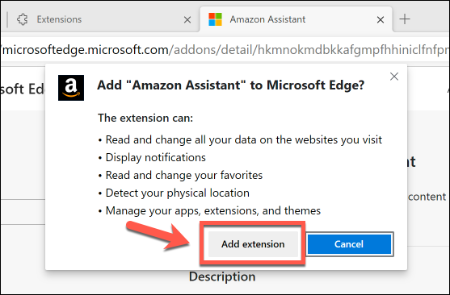
Une fois installée, Edge confirmera l’opération par une notification et mettra en évidence l’icône de l’extension. Celle-ci apparaîtra à côté de la barre d’adresse, ainsi que dans la liste des extensions disponibles dans les paramètres.
Si une icône d’extension est visible à côté de la barre d’adresse, vous pouvez cliquer dessus pour interagir avec celle-ci.
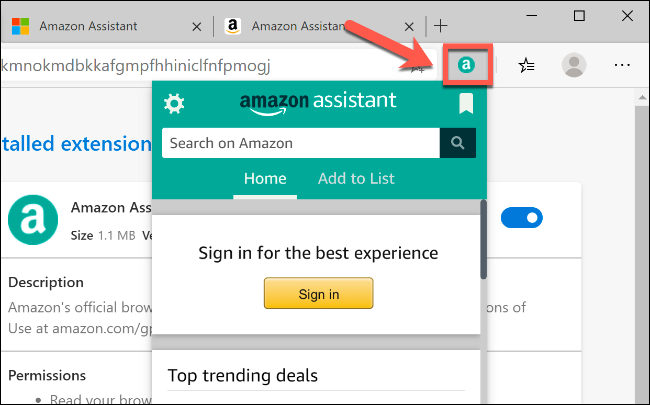
Pour obtenir plus d’informations sur une extension, cliquez sur le bouton « Détails » situé sur la page « Extensions ». Vous pouvez désactiver (ou réactiver) l’extension en actionnant le curseur bleu, ou la supprimer complètement en cliquant sur le bouton « Supprimer ».
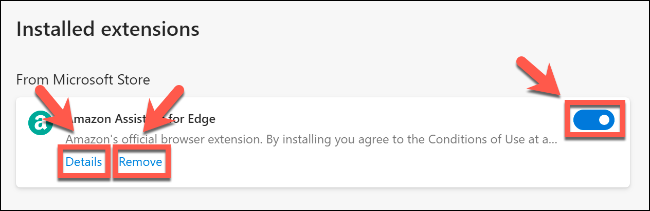
Installation et utilisation des extensions Chrome dans Microsoft Edge
Le choix de Microsoft d’abandonner son propre moteur de navigateur au profit de Chromium rend désormais possible l’utilisation et l’installation d’extensions Google Chrome directement dans Edge.
Au lieu d’isoler totalement Edge de l’écosystème Chrome, Microsoft a permis l’installation d’extensions Chrome dans son navigateur. Pour ce faire, il est nécessaire de modifier un paramètre d’Edge.
Cliquez sur l’icône de menu (trois points horizontaux) située en haut à droite de la fenêtre Edge, puis sélectionnez l’option « Extensions » pour accéder au menu des paramètres d’extensions.
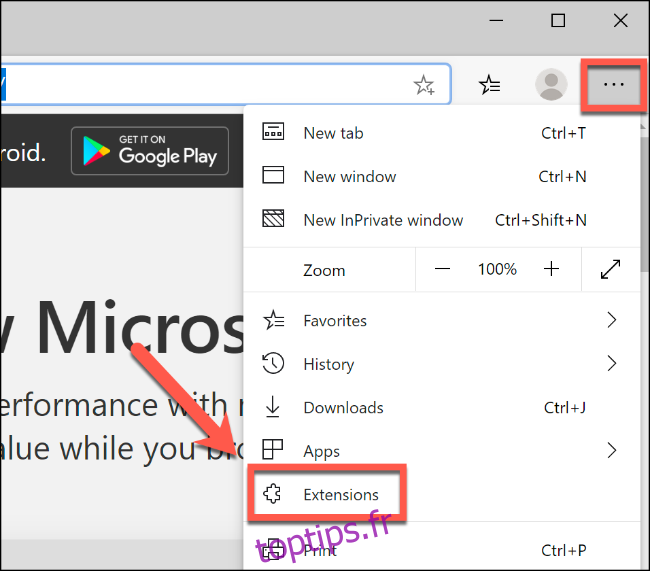
Dans ce menu, activez le curseur « Autoriser les extensions d’autres magasins » situé en bas à gauche.
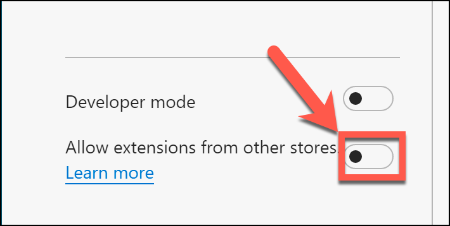
Cliquez sur « Autoriser » pour confirmer l’avertissement concernant les applications non vérifiées.

Vous pouvez à présent accéder au Chrome Web Store pour installer des extensions. Une fois que vous avez trouvé une extension qui vous plaît, cliquez sur « Ajouter à Chrome » pour commencer l’installation.
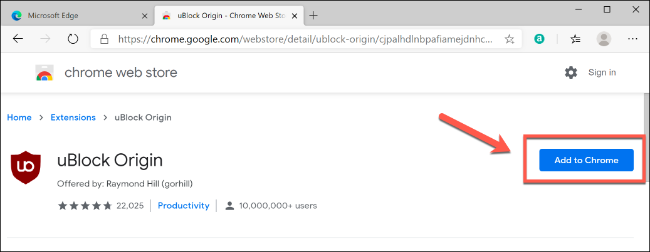
Acceptez l’avertissement d’Edge en cliquant sur le bouton « Ajouter l’extension ».
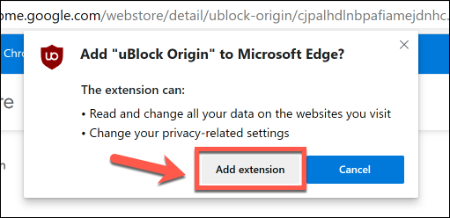
L’extension Google Chrome sera installée et son icône apparaîtra à côté de la barre d’adresse ou dans la page « Extensions ». Les extensions Chrome seront regroupées dans la catégorie « À partir d’autres sources ».
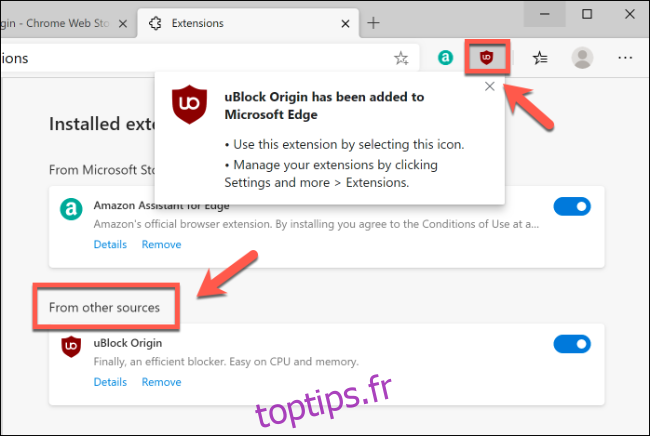
Comme pour les extensions installées depuis le Microsoft Store, vous pouvez activer ou désactiver rapidement une extension Chrome en utilisant le curseur bleu, cliquer sur « Détails » pour obtenir plus d’informations, ou sur « Supprimer » pour la retirer complètement d’Edge.
Vous pouvez également interagir avec une extension Chrome et utiliser ses fonctionnalités en cliquant sur l’icône correspondante qui apparaît à côté de la barre d’adresse dans Edge.
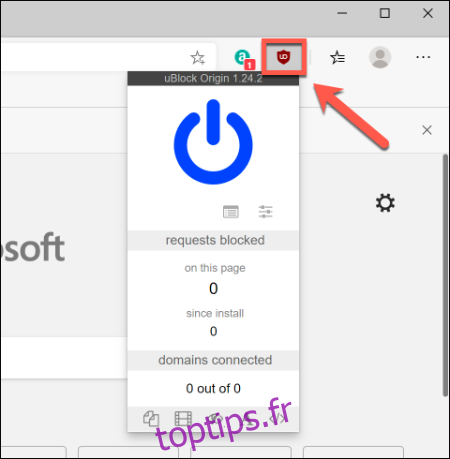
Un avertissement cependant : les extensions Chrome ont été conçues pour Chrome et non pour Edge. Bien que les deux navigateurs partagent désormais le même moteur, des différences peuvent causer des dysfonctionnements ou un comportement inattendu des extensions.
Si une extension du Chrome Web Store ne fonctionne pas correctement, supprimez-la et essayez-en une autre. Vous pouvez également chercher une extension similaire dans le Microsoft Store.